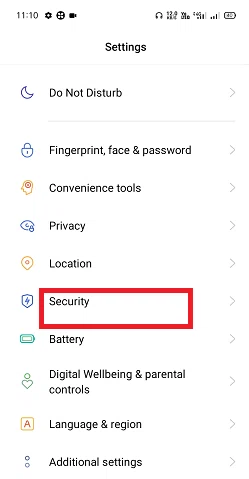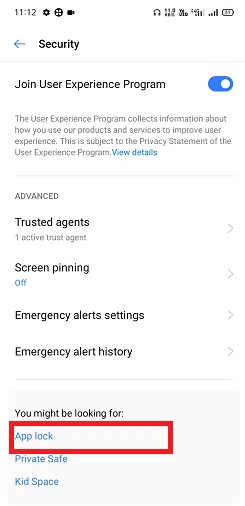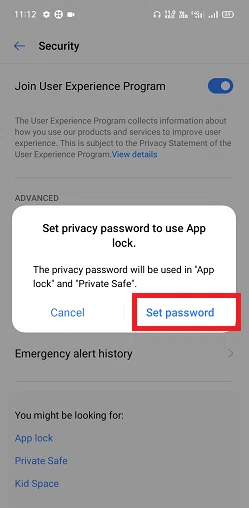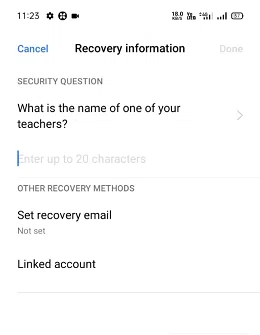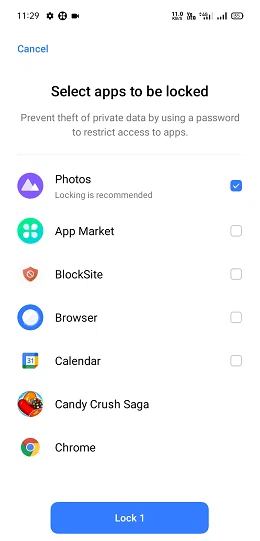Désormais, les téléphones et tablettes Android modernes sont dotés d’une fonction de verrouillage intégrée qui protège votre téléphone contre toute utilisation non autorisée. À l’ère du numérique, tout le monde profite de la fonction de verrouillage intégrée du téléphone et le protège avec une empreinte digitale, un code PIN, un motif ou un verrouillage facial (ou tous ces éléments). Cependant, il est parfois nécessaire d’ajouter une protection supplémentaire à vos applications qui détiennent et accèdent à des informations d’identification (sensibles) et privées. Cela vous permet de protéger vos données contre une utilisation non autorisée si d’autres personnes (enfants, amis ou partenaires) utilisent votre téléphone Android pour une raison quelconque.
Certaines applications du téléphone sont dotées d’une fonction de verrouillage intégrée, et pour certaines applications, vous devez installer une application tierce sur votre appareil pour appliquer un verrouillage sur celles-ci. En outre, les processus d’application des applications de verrouillage sont différents selon le système d’exploitation du téléphone que vous utilisez (Android ou iOS) et le modèle (version) du téléphone.
Tutoriel vidéo : Comment verrouiller des applications sur Android
Pour Android 10 et Android 9.0 Pie (en utilisant la fonction intégrée du dispositif)
Appliquez le verrouillage sur l’écran de l’application pour le garder inaccessible jusqu’à ce que vous déverrouillez.
- Lancez l’application Paramètres, puis Sécurité ou Biométrie (empreinte digitale, visage ou mot de passe).

- Faites défiler vers le bas de l’écran Paramètres, recherchez le verrouillage de l’application et appuyez dessus.

- Il vous sera demandé de définir un mot de passe de confidentialité pour utiliser App lock. Cliquez sur Définir le mot de passe.

- Maintenant, entrez et définissez le mot de passe de l’application que vous voulez verrouiller. Puis, une fois encore, saisissez le même mot de passe et vérifiez-le.
- S’il vous est demandé de répondre à une question de sécurité, saisissez l’une d’entre elles et appuyez sur l’option Terminé.

- Sélectionnez maintenant les applications sur lesquelles vous souhaitez appliquer votre verrouillage pour les protéger contre toute utilisation non autorisée.
- Cliquez sur le bouton Verrouillage.

Maintenant, l’application de verrouillage est installée avec succès sur votre appareil. Par conséquent, vous pouvez verrouiller votre app avec un mot de passe, et personne ne peut accéder à cette app particulière sans entrer le même mot de passe sur l’écran de verrouillage de l’app. Si vous souhaitez modifier votre mot de passe ou désactiver le verrouillage de l’app, cliquez sur les Paramètres > Biométrie (empreinte digitale, visage ou mot de passe) > Mot de passe de confidentialité > saisissez votre mot de passe et appuyez sur Modifier le mot de passe ou Désactiver le mot de passe.
Pour Android 8.0 Oreo et 7.0 Nougat
Si vous utilisez une version plus ancienne d’un smartphone Android, le processus et les étapes pour verrouiller les applications sur ces derniers sont un peu différents.
- Lancez l’application Paramètres de l’appareil, puis cliquez sur l’écran de verrouillage et la sécurité.
- Maintenant, recherchez l’option Autres paramètres de sécurité et appuyez dessus.
- Activez le bouton à bascule Épingler les fenêtres pour activer l’épinglage de l’écran.
- Activez le bouton à bascule Utiliser le type de verrouillage de l’écran pour désépingler l’écran.
- Maintenant, sélectionnez l’option Vue d’ensemble, puis survolez la fenêtre de l’application que vous souhaitez verrouiller.
- Appuyez sur l’icône de la punaise disponible en bas à droite de l’écran, puis cliquez sur Démarrer.
- Sélectionnez et maintenez les icônes Retour et Aperçu pour déverrouiller la fenêtre.
- Enfin, saisissez votre code PIN, votre motif, votre mot de passe ou votre option de sécurité biométrique pour déverrouiller l’application.
Verrouillage des applications à l’aide d’applications tierces sur Android
Il existe plusieurs outils mobiles tiers et applications de verrouillage principal de sécurité qui protègent vos applications et vos fichiers contre une utilisation non autorisée. Si vous voulez protéger vos données personnelles, vous devez les télécharger et les installer sur le Google Play Store et les configurer sur votre smartphone. Vous pouvez les protéger en utilisant un mot de passe, un code, un motif ou même une sécurité biométrique. Lorsque vous essayez d’ouvrir vos applications verrouillées ou protégées, vous devez passer par votre mot de passe, et si vous ne saisissez pas le bon mot de passe, l’application ne peut pas être lancée.
Cependant, n’oubliez pas que ces applications demandent certaines autorisations et privilèges système lors de l’installation pour fonctionner. Il est donc conseillé d’utiliser uniquement des applications de confiance.
Norton App Lock
Norton App Lock est un outil fiable pour protéger les applications et autres fichiers privés stockés sur votre smartphone. L’application peut être téléchargée et utilisée gratuitement depuis le Google Play Store. L’application vous permet de verrouiller vos applications à l’aide d’un code d’accès ou d’un motif qui noie l’écran. Une fois que vous avez installé et configuré Norton App Lock sur votre smartphone, vous pouvez facilement protéger vos applications. Il suffit de lancer Norton App Lock et de dessiner un motif de déverrouillage, ou vous pouvez également utiliser un code d’accès pour déverrouiller l’application. Malheureusement, si vous oubliez votre motif ou votre code secret, il existe également une option pour les réinitialiser en utilisant votre compte Google lié à votre téléphone Android.
Pour verrouiller une application, lancez Norton App Lock et sélectionnez le verrou en regard de l’application que vous souhaitez protéger par mot de passe. Une fois l’application verrouillée, seul le mot de passe que vous avez créé précédemment lui permettra d’accéder.
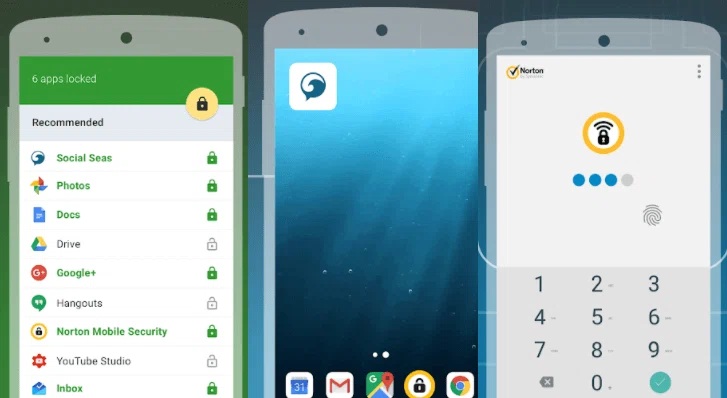
Lorsque nous l’avons essayé après avoir verrouillé l’application, nous avons navigué vers l’écran d’accueil et lancé l’une des applications verrouillées. Le verrou apparaît sur l’application et l’empêche de s’ouvrir. Par conséquent, une personne inconnue ne peut pas l’ouvrir et y accéder sans code PIN, motif ou biométrie. Vous ne pouvez déverrouiller l’application qu’en fournissant le bon code PIN ou le bon motif.
App Lock de Keepsafe
L’application App Lock de Keepsafe ne permet pas de faire des captures d’écran pendant son utilisation. Nous n’expliquons donc dans le texte que ce que nous observons en l’utilisant. Lorsque vous la téléchargez et l’installez, l’assistant d’installation vous demande quel type de verrouillage vous souhaitez utiliser (code PIN, motif ou empreinte digitale). Si vous utilisez déjà votre empreinte digitale pour déverrouiller votre téléphone, vous n’avez pas besoin de l’enregistrer à nouveau pour protéger ou verrouiller toute application disponible sur votre smartphone. En effet, l’application utilise l’empreinte digitale déjà enregistrée dans votre appareil. Cela renforce la confiance lors de son utilisation, car l’App Lock de Keepsafe® ne peut pas envoyer votre empreinte digitale au créateur de l’application.
L’application App Lock vous demande votre adresse e-mail par sécurité, mais vous pouvez ignorer cette option si vous le souhaitez. L’application vous emmène dans les paramètres du système, où vous devez autoriser l’accès à l’utilisation des données. Retournez à App Lock et sélectionnez l’application que vous souhaitez verrouiller et protéger contre tout accès non autorisé.
Créer un compte d’utilisateur ou d’invité
Si vous ne souhaitez pas utiliser d’applications tierces de Play Store ou d’autres sources pour verrouiller des applications, il existe une autre option connue sous le nom de système d’exploitation de l’appareil. Créez un deuxième utilisateur ou un compte invité sur votre smartphone. De cette façon, vous pourrez également protéger vos applications. Le deuxième utilisateur ou le compte invité est l’utilisateur temporaire, et il ne peut pas utiliser votre profil principal. Il ne peut pas passer d’appels téléphoniques, envoyer des SMS ou accéder à toutes les données présentes sur votre téléphone, y compris vos applications. Ils sont uniquement autorisés à installer des applications et à stocker leurs données sur leur téléphone. Vous pouvez le créer via un bouton situé au-dessus des paramètres rapides en haut. Si vous le configurez en tant qu’utilisateur et non en tant que compte invité, vous pouvez même transmettre le téléphone à une autre personne pour qu’elle y stocke ses données.
Verrouillage des applications sur iOS
Apple n’autorise pas et ne concède pas l’installation d’applications tierces sur iOS comme le fait Google pour Android. Vous ne trouverez donc pas d’outils de verrouillage standard dans l’App Store. Au lieu de cela, vous devez faire confiance et travailler sur les applications individuelles elles-mêmes. Cependant, de nombreuses applications sur iOS qui peuvent stocker des informations sensibles vous offrent une option de protection supplémentaire.
Outre la sécurité qu’elle offre, WhatsApp protège également vos messages contre l’exposition à des personnes inconnues. Pour cela, vous devez vous rendre sur l’écran principal et cliquer sur l’application Paramètres. Ensuite, allez dans Comptes > Confidentialité et verrouillage d’écran et activez Touch ID ou Face ID pour empêcher l’accès à vos conversations.
Un autre exemple est l’application Notes d’Apple pour son iPhone. Elle vous permet de verrouiller chaque note en cliquant sur le bouton Partager (présent à l’intérieur de la note) ou en effectuant une pression longue sur une note et en choisissant Verrouiller la note. En outre, vous pouvez utiliser votre code PIN, Touch ID ou Face ID pour verrouiller les notes. Vous pouvez le définir via Notes dans l’application Paramètres d’iOS.